После того, как вы установили на свой ПК Виндовс 10, желательно убедиться в том, что на вашем компьютере есть необходимые ПО. Даже, несмотря на то, что 10 версия поддерживает много полезных утилит, разработаны другие полезные программы для windows 10, скачать которые желательно, так как их отсутствие делают работа за ПК менее комфортным.
Содержание показать
Самые полезные программы для windows 10
Уже более 300 миллионов устройств функционируют на новой операционной системе. Поэтому скачивание дополнительных приложений становится актуальным. В этой статье будут рассмотрены самые лучшие программы для Виндовс 10.
Антивирус
Известно, что новая версия поддерживает встроенный антивирус, но он не содержит полный функционал современных антивирусов. Для обеспечения полной защиты от хакерских атак желательно установить платные версии ПО от известных разработчиков.
Например, это может быть Dr.Web Security Space, который поддерживает стандартный набор инструментов для защиты ПК от всевозможных интернет-угроз. Например, доступа к компьютеру без официального разрешения извне в режиме онлайн, обеспечивает фильтрацию спама. Достоинства и возможности:
ТОП 10 ПОЛЕЗНЫХ ПРОГРАММ ДЛЯ WINDOWS 10-11 // #полезные программы
- Защита от атак эксплойтов через уязвимость «нулевого дня».
- Запуск и функционирование уже на зараженном компьютере, хорошая вирусоустойчивость.
- Эффективное определение и очистка ПК от всех видов угроз.
- Высокая скорость сканирования с помощью многопроцессорных систем.
- Обеспечивает защиту и сохранность информации от вредосного воздействия.
- Система блокировки неизвестных угроз.
- Проверка архивов любого уровня вложенности.
- Защита детей от вредоносной информации.
- Возможность блокировки пользования ПК без официального разрешения и съемных устройств.

Это не все достоинства софта, он способен находить вирусы и лечить их, при этом не просто удалять зараженные файлы, но возвращать их в исходное «здоровое» состояние.
Также пользователю стоит обратить внимание на антивирус Kaspersky Internet Security от популярного разработчика. Обеспечит комплексную защиту от разных видов угроз, мошеннических атак или спама. Утилита мгновенно реагирует на возникновение новых угроз. Пользователь может осуществлять платежи в безопасном режиме, при оплате покупок в интернете.
Кроме этого защита эксплоитов не дает инфицированным ПО применять уязвимости в системе и утилитах для получения контроля за ПК и использование личных данных. Веб-фильтр блокирует опасные веб-сайты, а также присутствует функция родительский контроль для защиты детей от вредоносного контента.
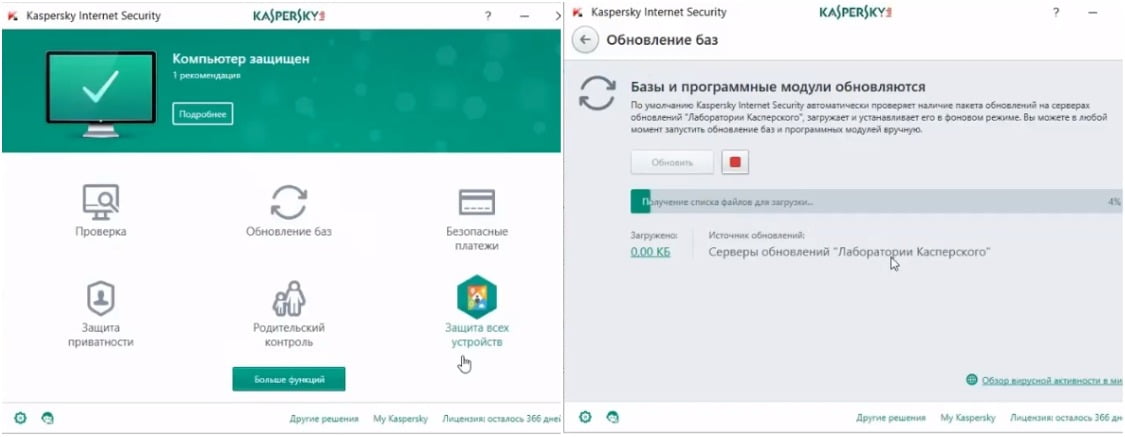
Кроме самых популярных антивирусов стоит обратить внимание на такие как 360 Total Security, Avast Fre.

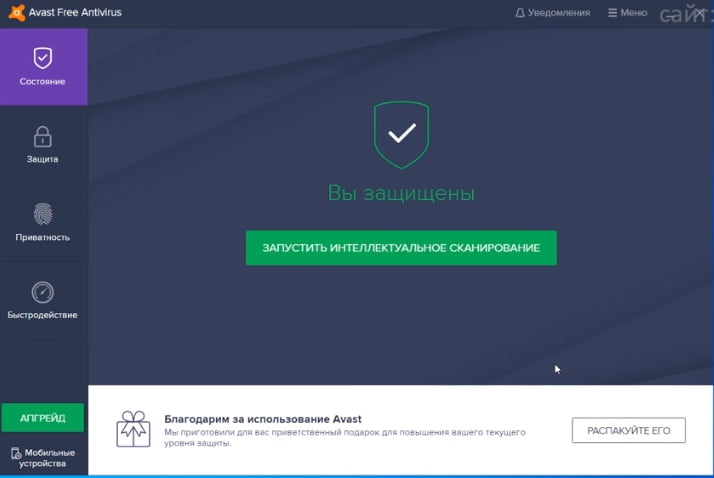
Пакет office
Для комфортной работы на ПК пользователю наверняка потребуется офисный пакет. Виндовс по умолчанию поддерживает утилиты, с помощью которых можно работать с текстовыми файлами, это известные ПО – блокнот и WordPad. Однако их функционал небольшой и не поддерживает многие важные настройки. Поэтому требуется дополнительная программа для установки, чтобы работать с текстовыми файлами.
В эту категорию приложений входит Microsoft Office, который поддерживает полезные настройки. Основные программы, входящие в состав пакета:
1. Word – текстовой редактор разработанный для создания профессионально оформленных текстов. Содержит OLE и подключаемые модули других производителей и шаблоны.
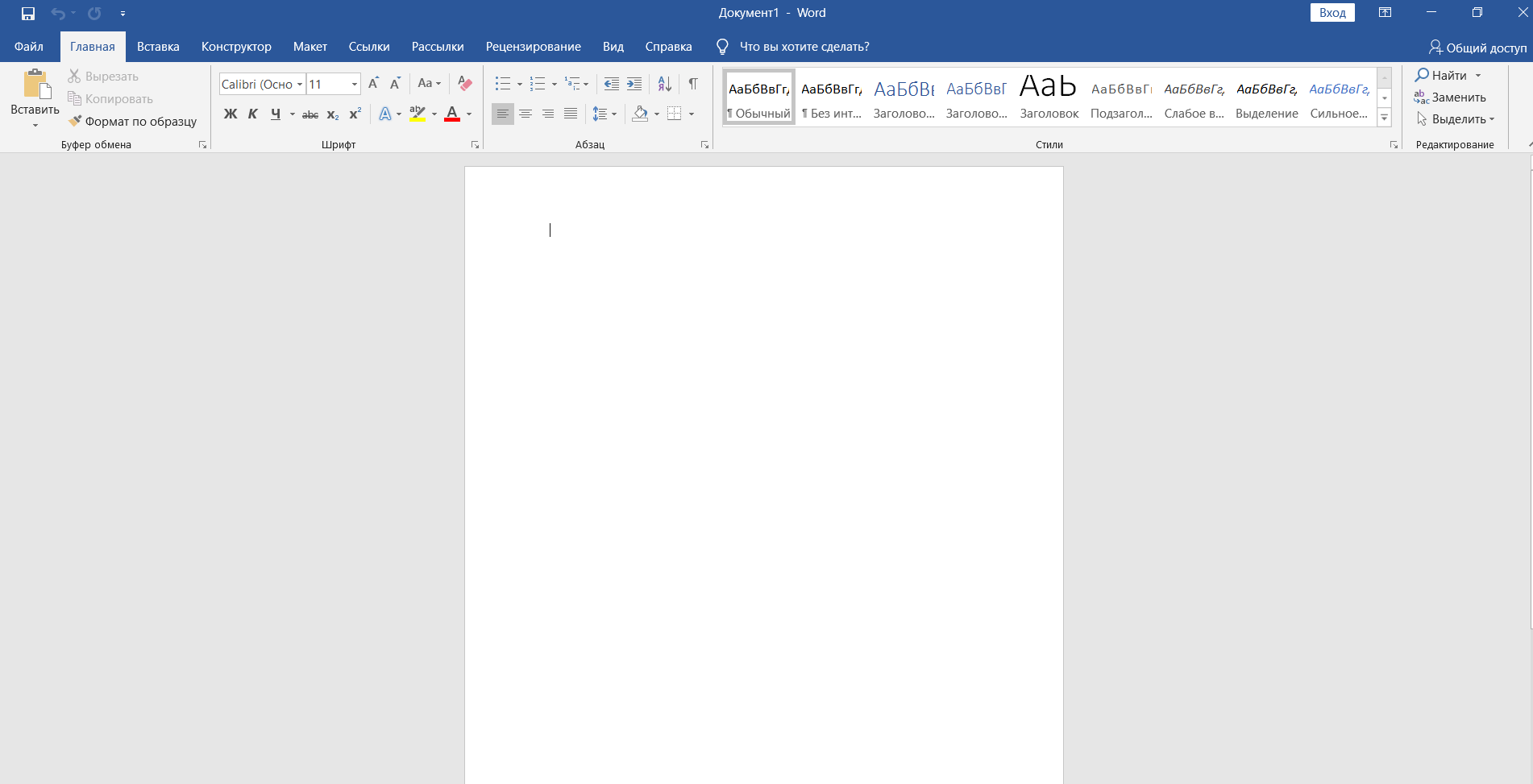
2. Excel – электронные таблицы, софт разработан для создания и анализа таблиц, графиков. Содержит все базовые настройки для построения таблиц любого вида.
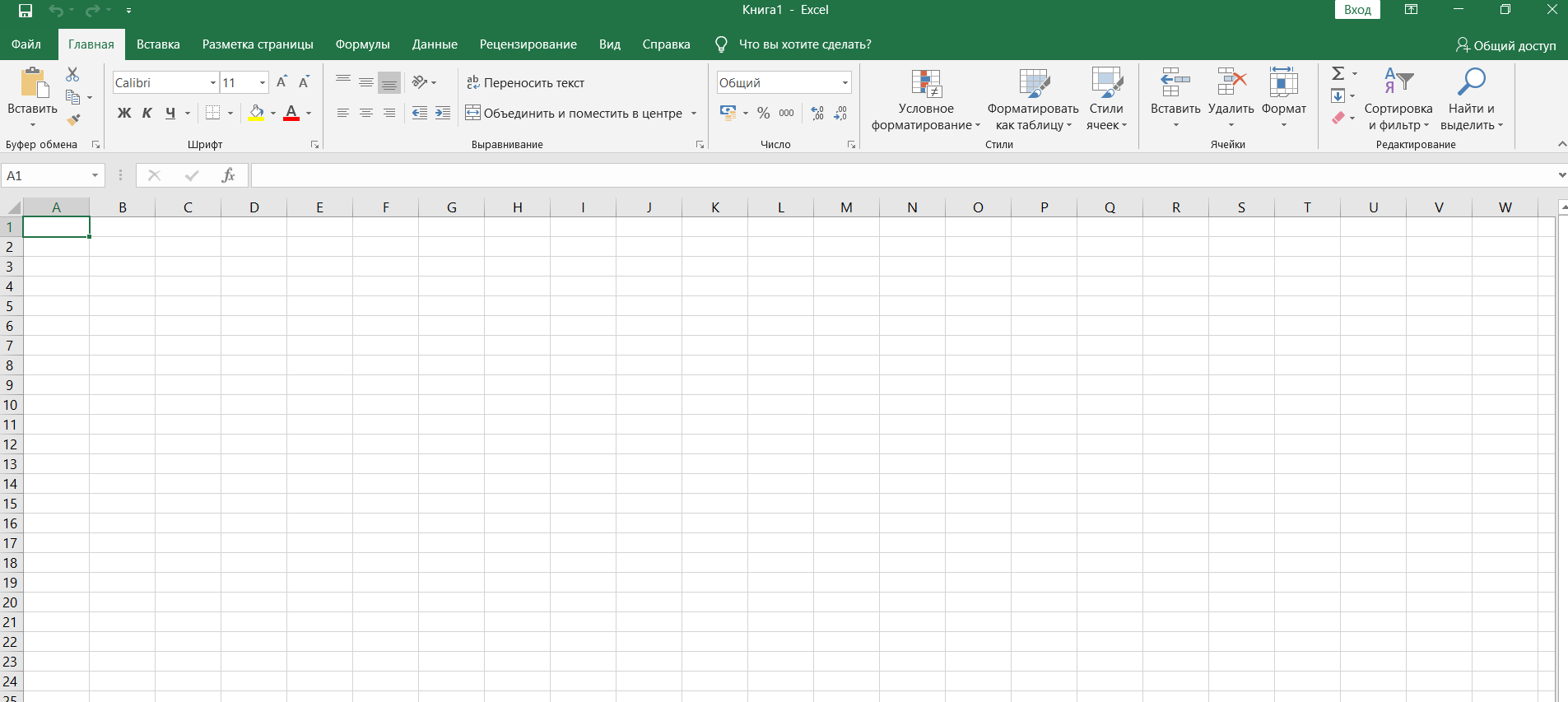
3 Access – система управления базами данных, разработана для организации работы с огромным объемом информации.
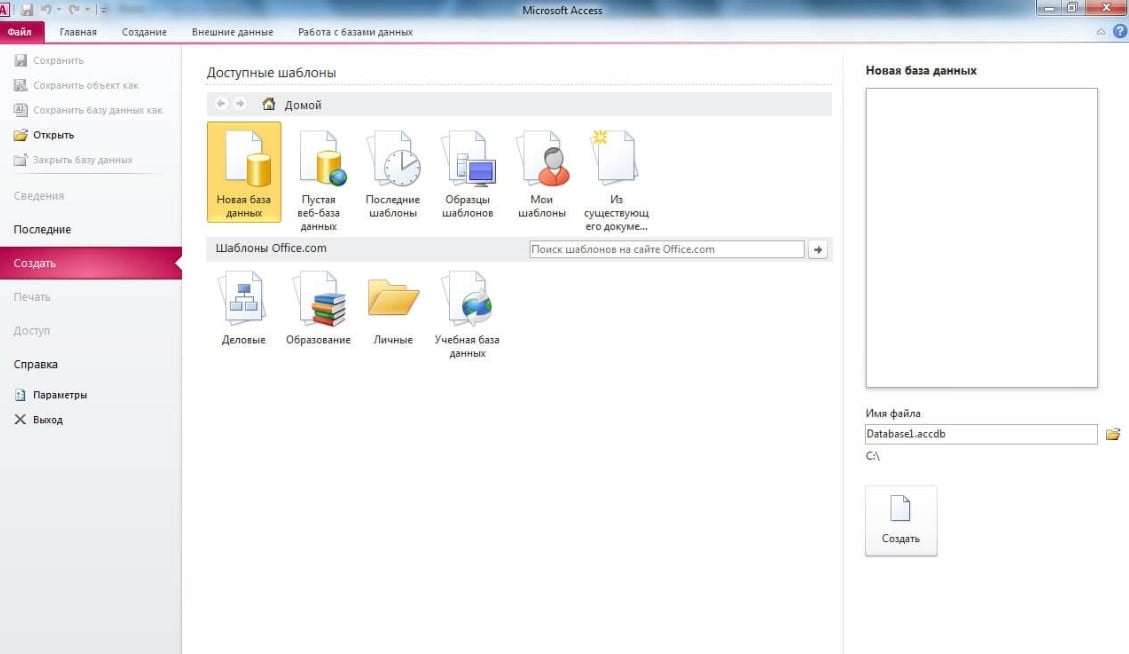
4. Power Point – утилита создает презентации в электронном виде и их проведения.
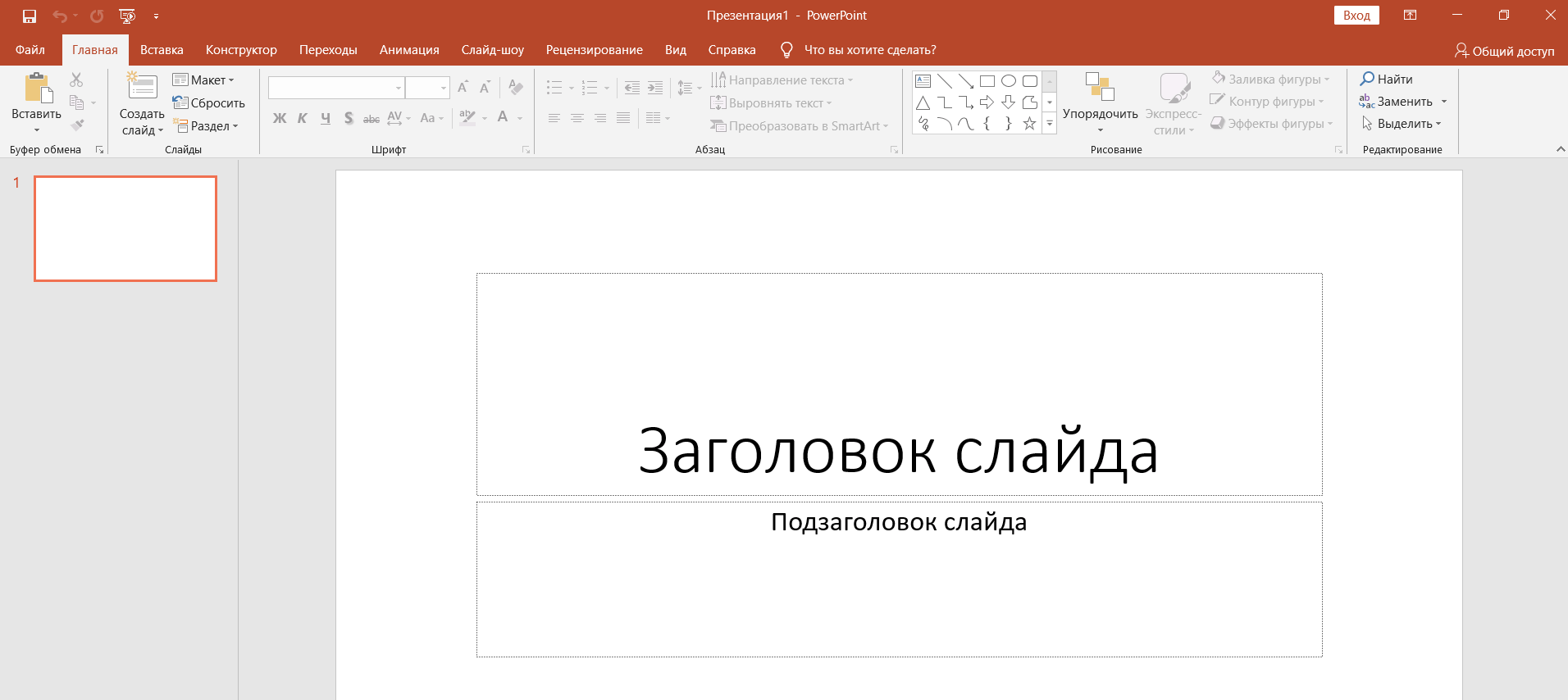
5. Outlook – менеджер персональных данных, разработан для обеспечения унифицированного доступа к корпоративным данным.
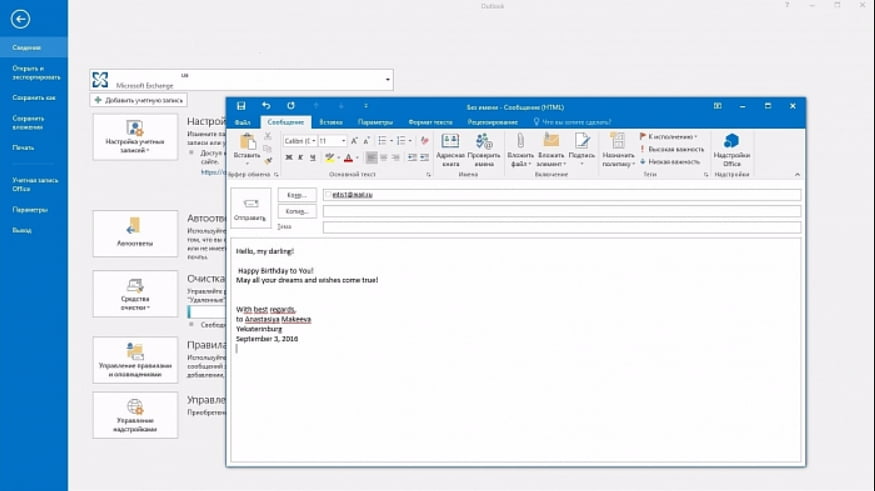
6. FrontPage –инструмент для изменения веб-узлов, которые он создают и обновляет.
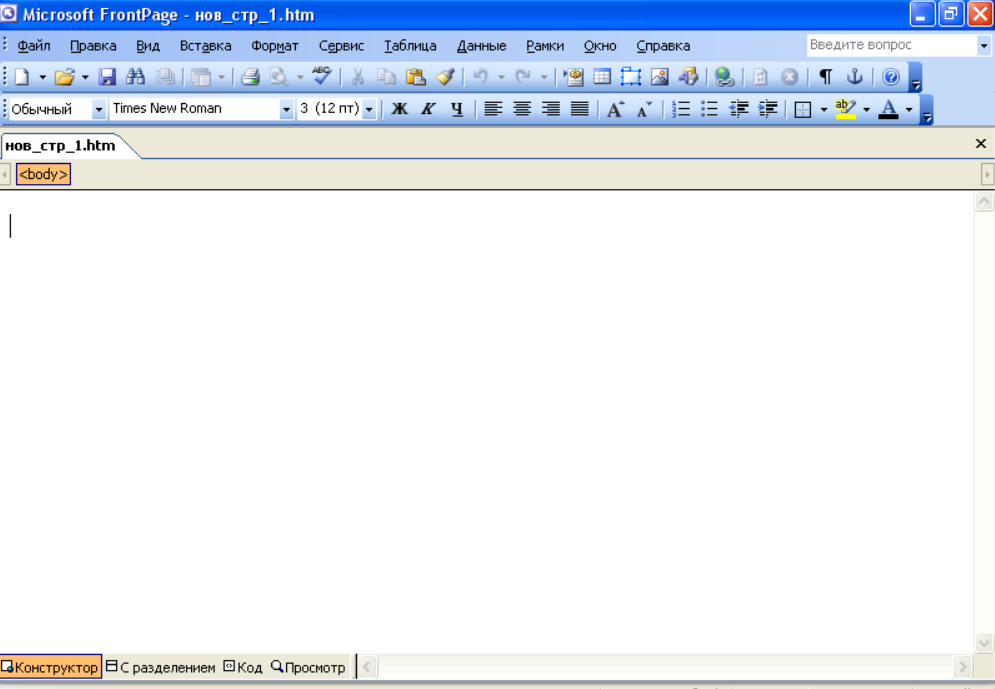
7. Photo Draw – графический редактор, для изготовления и изменения изображений.
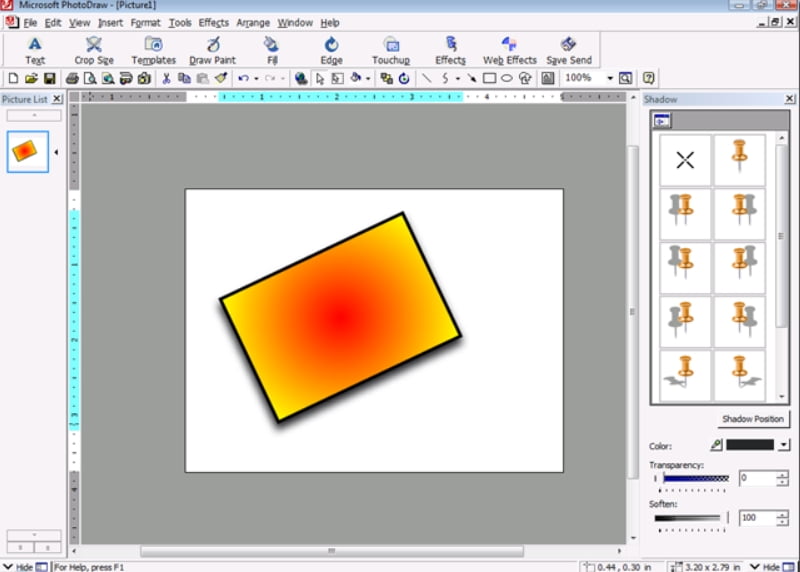
8. Publisher – настольная издательская система для создания публикаций.
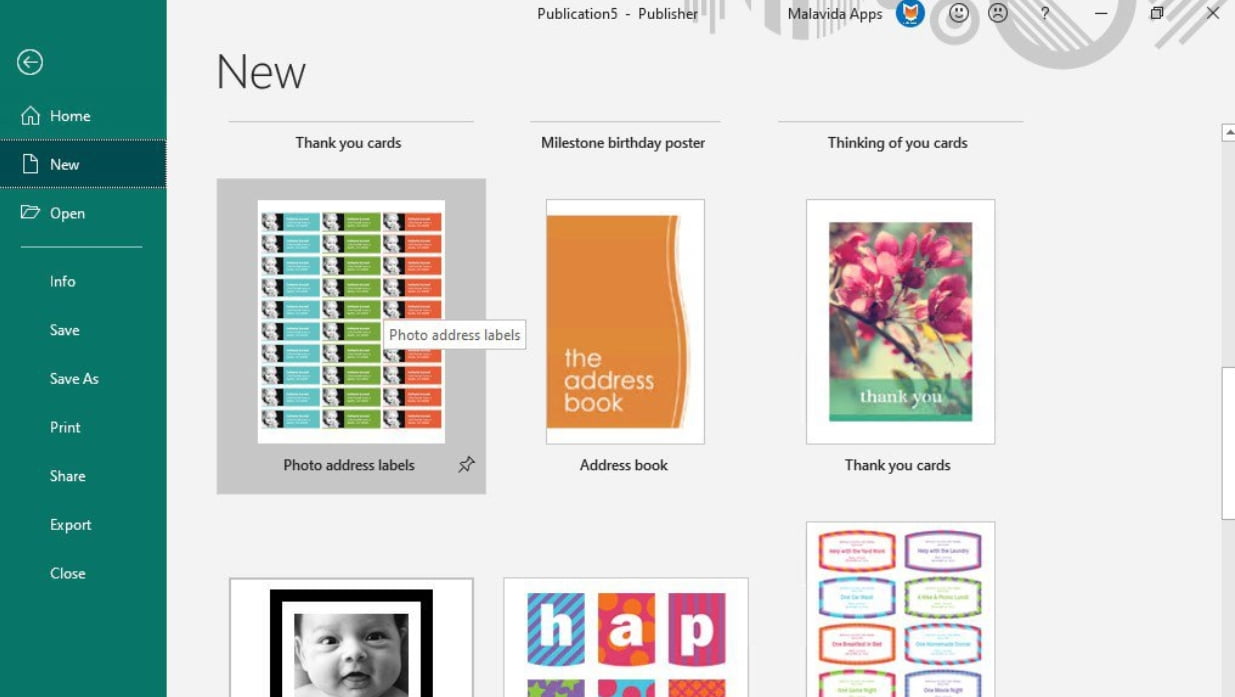
9. Small Business Tools – система для работы с данными и создания бизнес-плана.
10. Internet Explorer – браузер для сети, разработанный для поиска разной информации.
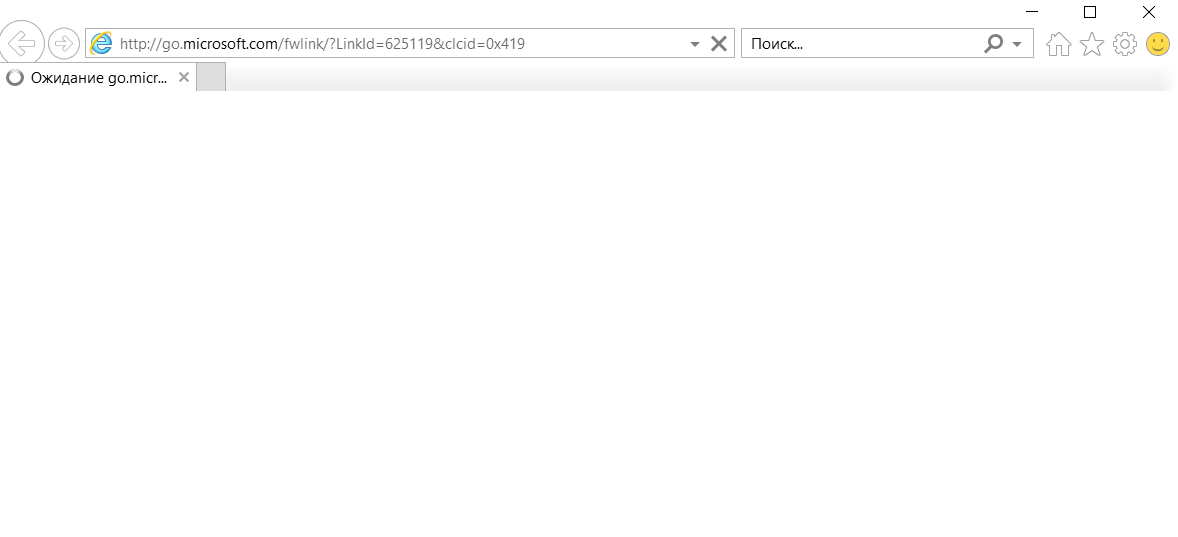
Это базовые приложения Microsoft Office. Также в набор пакета могут входить вспомогательные утилиты для создания рисунков, геометрических фигур, обработки фотографий.
Также разработаны и другие пакеты для работы с текстами. Например, Apache OpenOffice, LibreOffice, Google Документы.
Браузер
Виндовс 10 версии имеет встроенный браузер Edge, который пользователь может заменить на другой. Рассмотрим самые популярные интернет браузеры.
Google Chrome
Простой в управлении и быстрый браузер, который легко открывается после запуска без замедления. Благодаря технологии V8 запускаются даже самые сложные веб-программы. В омнибоксе пользователь может ввести адрес веб-сайта или найти необходимую информацию в поиске через ключевые слова.
Работает Google Chrome в безопасном режиме, поэтому, если попытаться открыть небезопасный сайт, то браузер об этом оповестит. Поддерживает функцию проверки обновления системы безопасности, которая действует в автоматическом режиме.
Содержит настройку, активируя которую вы останетесь инкогнито. В этом случае информация о вас и история просмотров сохранена не будет. Если режим включен, то в углу Google Chrome будет значок. Сервис имеет специальные настройки, благодаря которым вы настроите браузер по своему желанию.
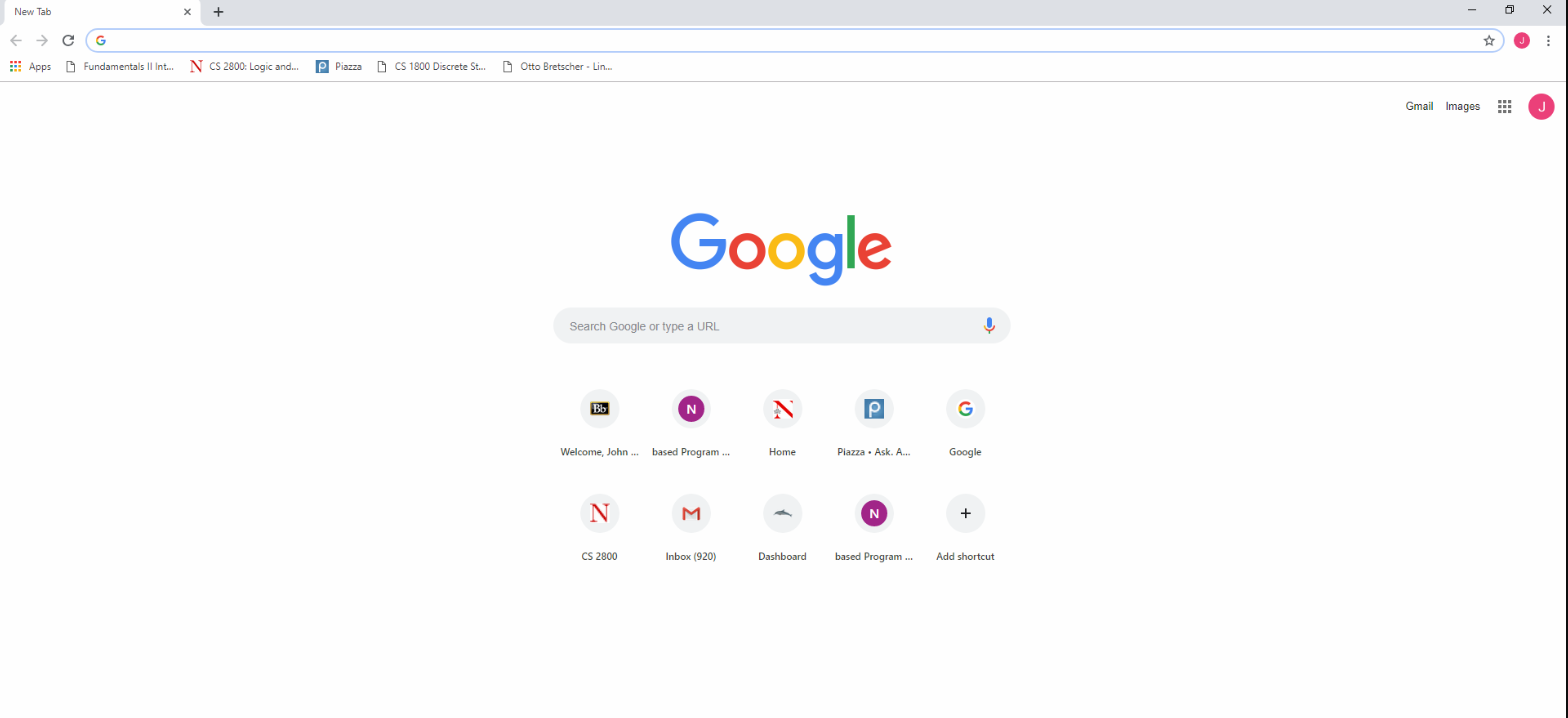
Яндекс.Браузер
Популярный сервис отличается не только высокой скоростью работы, но и поддержкой полезных функций. Например, браузер поддерживает синхронизацию, за счет которой все личные файлы и данные хранятся на специальных серверах. Поэтому пользователю не нужно беспокоиться о потере важной информации.
Также поддерживает функцию жесты мышью, которая позволяет быстрее выполнять простые задачи. К примеру, если вкладка была закрыта, то ее можно вернуть путем зажатия правой кнопки мыши и передвижением ее вниз и влево.
Яндекс имеет умную строку, которая позволяет получать ответы прямо в строке поиска, а также распознавать язык без его изменения на ПК. Достоинства:
- Приятный внешний вид интерфейса.
- Полезные функции.
- Управление на русском языке.
- Безопасность.
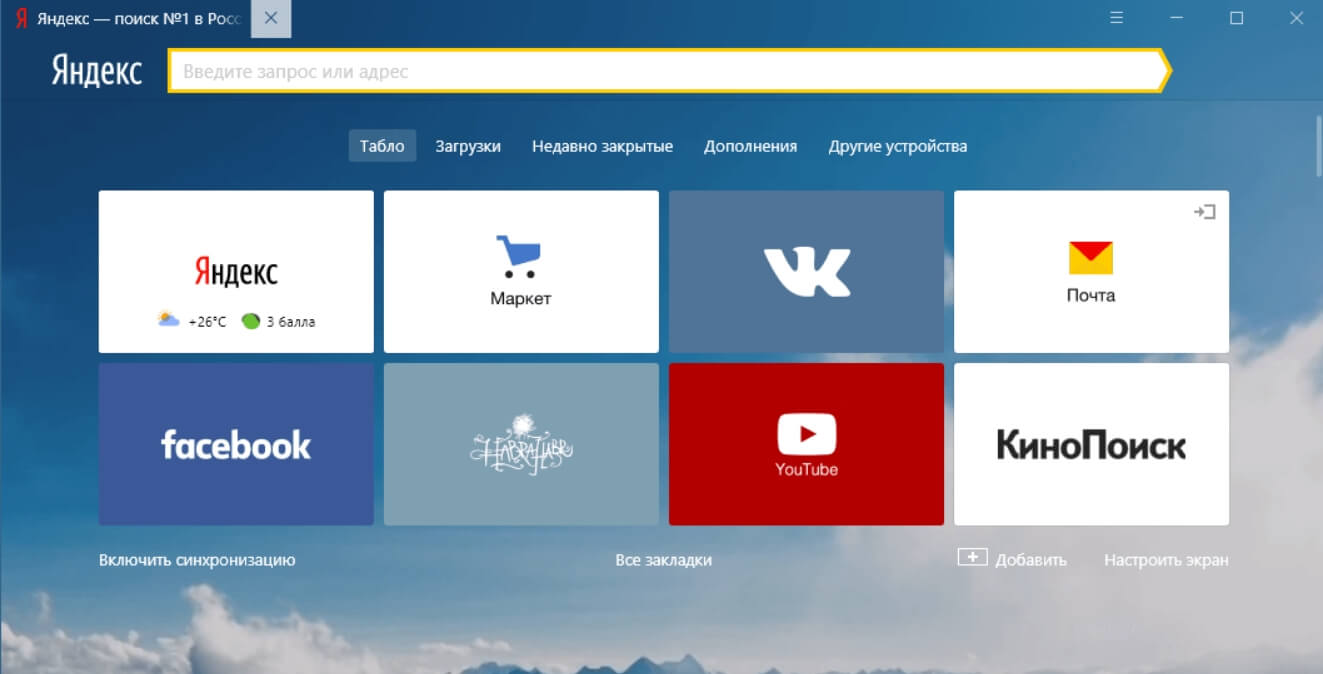
Кроме представленных браузеров, также заслуживают внимания и другие менее популярные. В этот список входит Mozilla Firefox Opera Tor. Стоит обратить внимание, что последний браузер использует специальную технологию, которая обеспечивает защиту от прослушивания.
Flash player
Необходим для воспроизведения видео в браузерах, а также многих программ и игр. Софт устанавливается на ПК, иногда он скачивается вместе с браузером. В этом случае рекомендуется его обновлять. Преимущества:
- Плеер обеспечивает корректную работу видео в браузерах, пользователь может просматривать фильмы в высоком качестве.
- Поддерживает все браузеры на ПК.
- Добавление видео на свой сайт или блог с помощью специального кода.
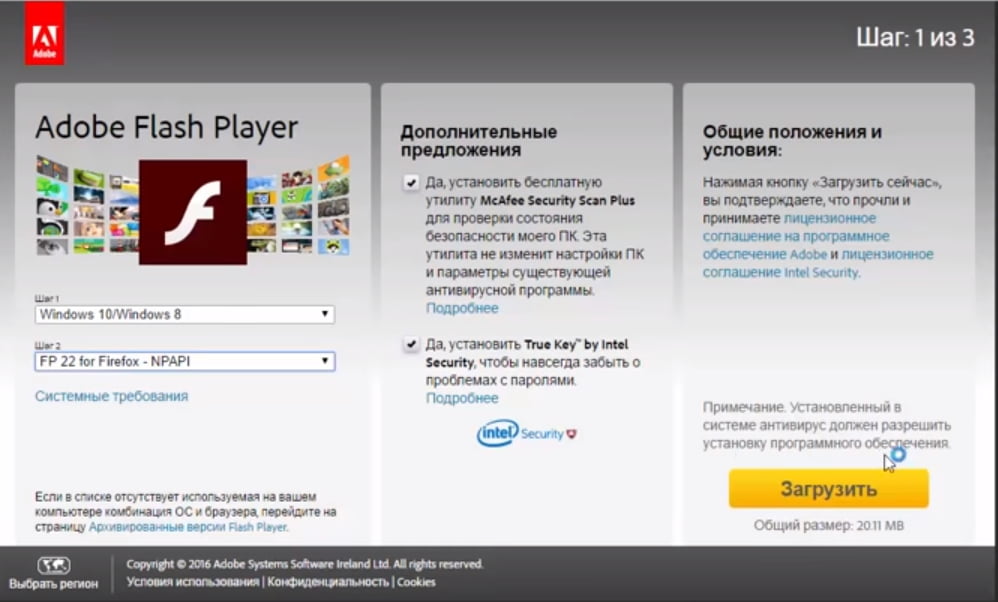
Скачивая проигрыватель важно учитывать его не самые лучшие стороны. Например, возможна загрузка ПК посторонними файлами, отмечается низкая безопасность. Скачать софт можно на официальном сайте, он быстро устанавливается и не требует дополнительных действий.
Java
Это универсальный язык программирования, на которых создано множество игр и приложений. Приложения записанные на Java можно найти не только на компьютере, но и смартфоне на Андроид. Язык несложен в освоении и тем, кто его знает не сложно найти работу. Работает он на всех платформах, несмотря на то, что часто обновляется и улучшается.
Многие браузеры загружают в автоматическом режиме все необходимые инструменты для корректной работы Java-программ. Если вам нужно самостоятельно скачать этот плагин, то нужно зайти на официальный сайт Oracle.
Обновление драйверов
Драйверы требуются для работы всех подключенных устройств к ПК без возникновения ошибок. Это могут быть наушники, мышь, клавиатура. Операционная система Виндовс обновляет драйверы, однако делает это частично, не всегда регулярно и полном объеме. Поэтому пользователю рекомендуется вручную делать обновление драйверов через диспетчер устройств или с использованием соответствующего приложения.
Например, можно загрузить софт Driver Booster, который проведет анализ и покажет список всех драйверов, которые рекомендуется обновить. При этом обновить их можно прямо в ПО.

Фоторедактор
Виндовс 10 поддерживает приложение Paint или Paint 3D. С помощью этих утилит пользователь сможет обрезать изображение, добавлять эффекты, рисовать. Однако, софт поддерживает не все функции для полного редактирования фото. Особенно, если требуется профессиональное изменение изображения, потребуется дополнительное ПО.
Поэтому желательно скачать популярный Photoshop CS. Редактор доступен не только для профессионалов, но и новичков. Скачать утилиту можно на официальном сайте разработчика Flash Player.

Просмотр видеофайлов
Windows 10 имеет встроенный софт для открытия и просмотра видео различного формата. ПО не поддерживает некоторые другие нужные форматы и функции. Поэтому желательно загрузить на компьютер дополнительный плеер. Это может быть VLC Media Player. Плеер бесплатный, здесь нет рекламы, поддерживает мультимедийные файлы и DVD, Audio CD, VCD, а также сетевые трансляции.
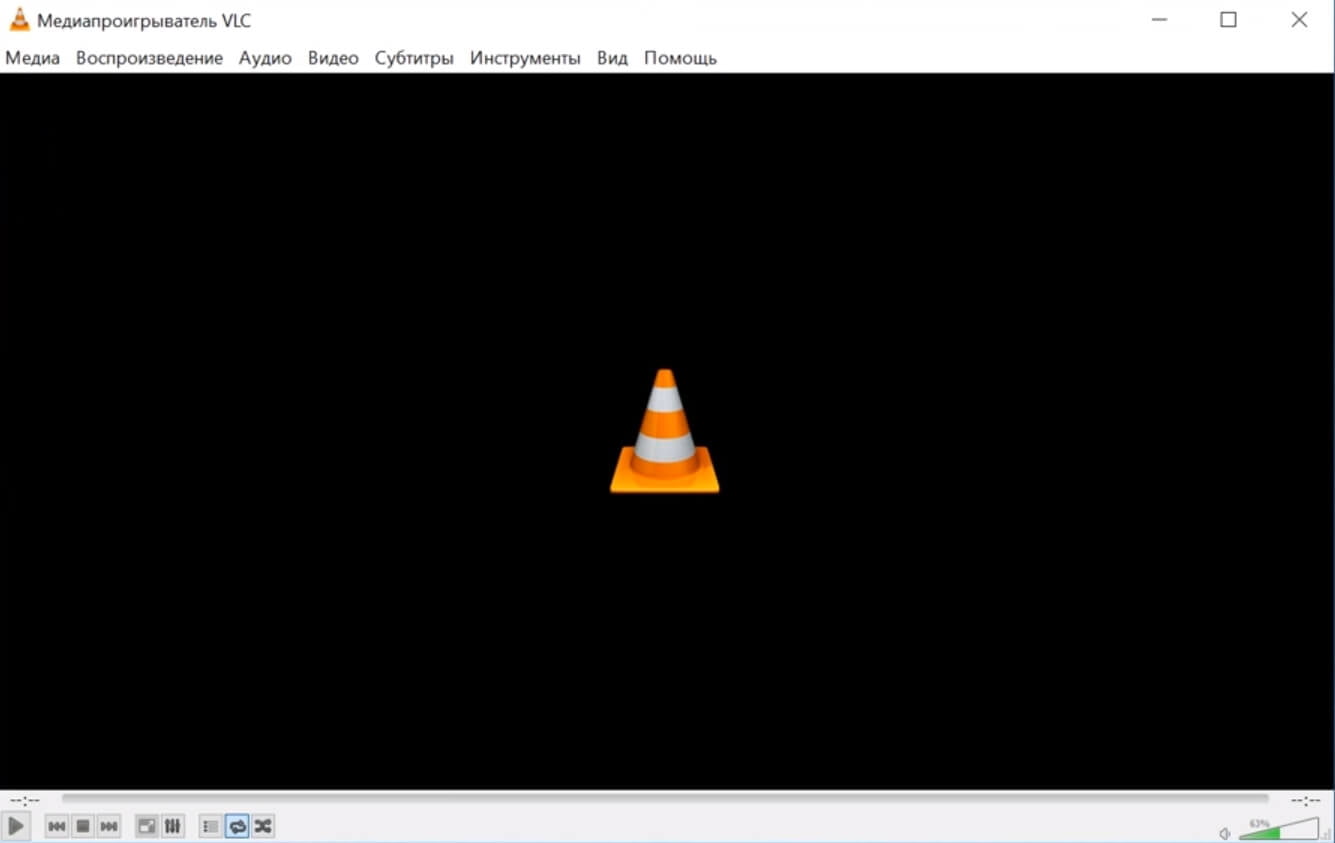
Видеоредактор
Возможно не всем потребуется это ПО. Оно позволяет изменять видео, добавлять эффекты, обрезать. Например, приложение Sony Vegas Pro. Софт способен преобразовать созданные видеоролики в профессиональные видеофильмы, благодаря наличию уникальные эффектов.
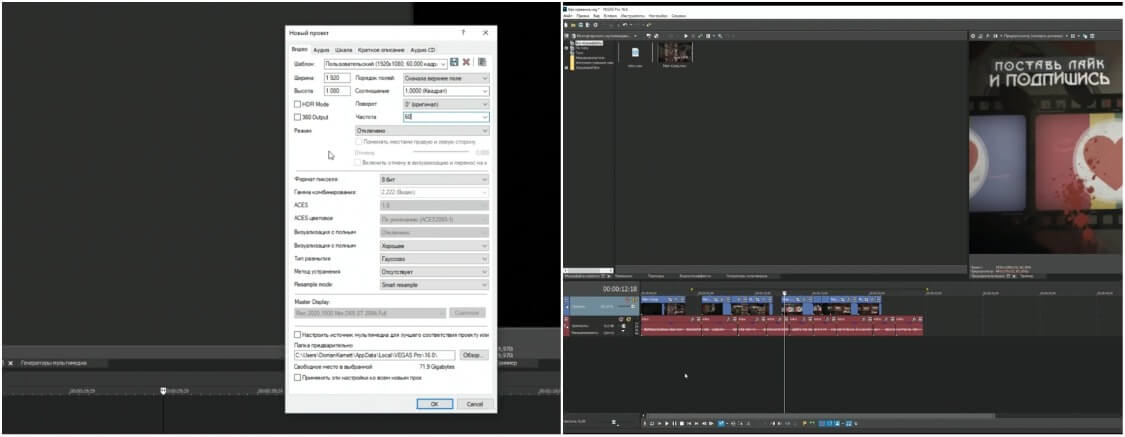
Кодеки
Установка кодеков требуется для воспроизведения музыки и видео различных форматов. Без кодеков любые плееры на компьютере функционировать не будут. Разработано много утилит для возможности работы аудио и видео плееров. Из этого списка стоит обратить внимание на K-Lite Codec Pack. Этот стабильный кодек поддерживает около 300 аудио и видео форматов.
Софт бесплатный, к тому же имеет встроенный небольшой проигрыватель.
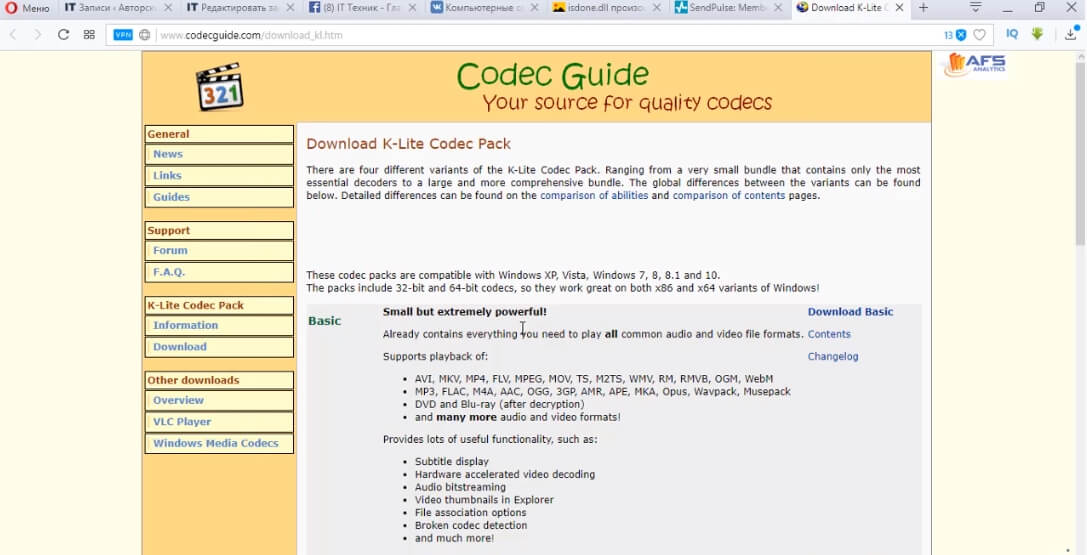
Архиватор
Это, пожалуй, самое важное, что должен установить пользователь на свой ПК в первую очередь. Как правильно, в сети все ПО сжаты, что позволяет экономить дисковое пространство для хранения данных на серверах. На компьютер можно скачать сразу два архиватора. Вы можете самостоятельно выбрать архиватор или загрузить WinRar, 7-zip.
Первый способен разархивировать известные архивы. Отличительной особенность является хорошо защищенный формат Rar. Установленные коды этим архиватором пока ни кому не удалось взломать.
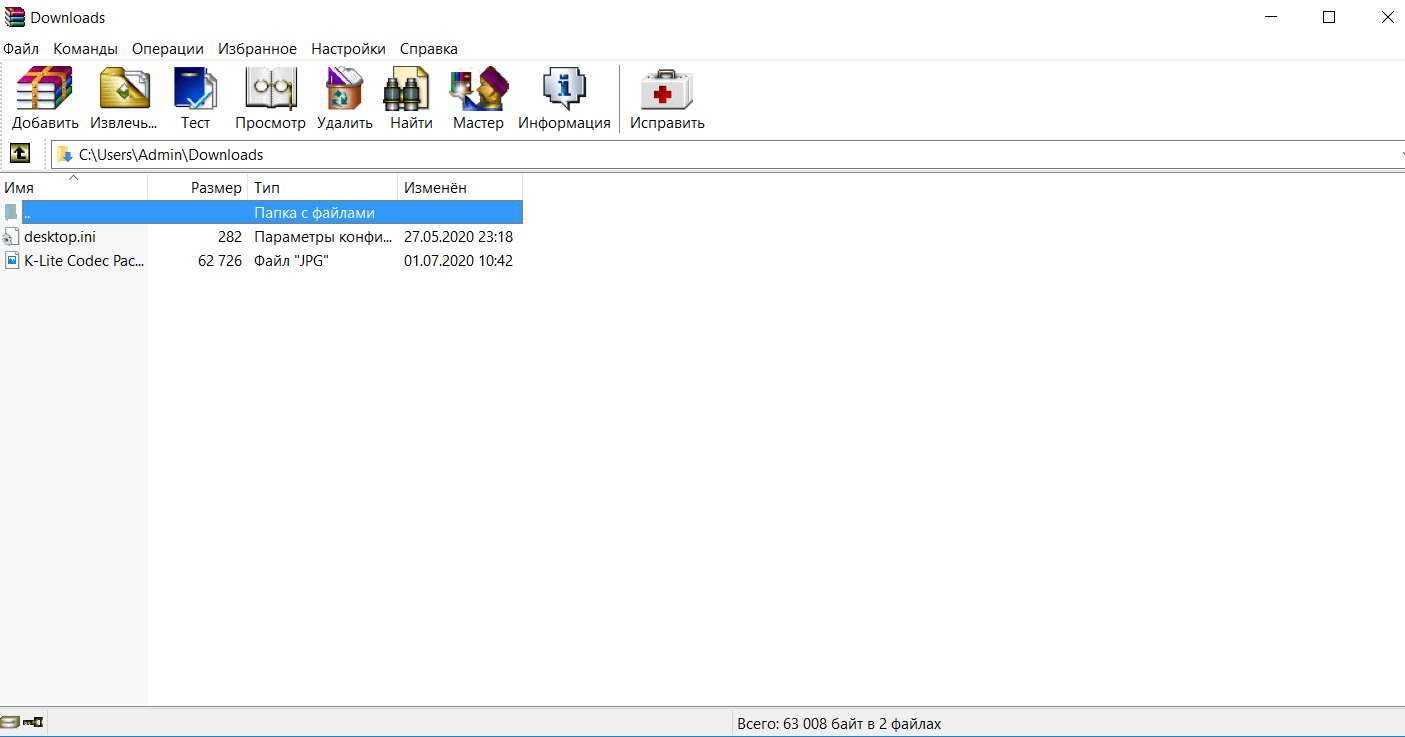
Второй потребуется для разархивирования нового формата 7z. Отличается высокой скоростью работы и высоким процентом сжатия файлов.

Восстановление данных
Не менее полезное приложения для восстановления данных, которые были случайно удалены. Например, если по ошибке удалили фото или другой файл, то его можно восстановить. Для этого пользователю рекомендуется скачать бесплатную утилиту Recuva. После этого запустить ее и включить анализ удаленных файлов.
Затем ПО просканирует память и выдаст список удаленных файлов для восстановления. При этом важно учитывать, что не все файлы могут быть спасены, некоторые удаляются безвозвратно.
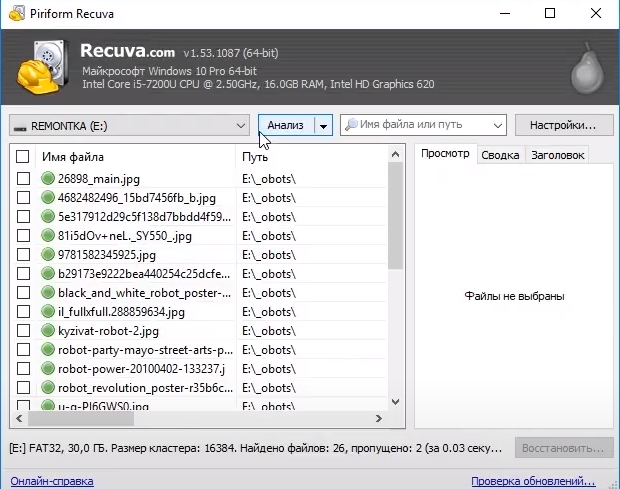
Чистка компьютера
Спустя некоторое время на ноутбуке накапливаются мусорные файлы из сети или программ. Чтобы устройство работало корректно и без зависаний необходимо своевременно очищать ненужные файлы. Очистить систему вручную сложно, поэтому желательно скачать специальный софт CCleaner. В один клик проведет анализ, после чего пользователю нужно подтвердить очистку.
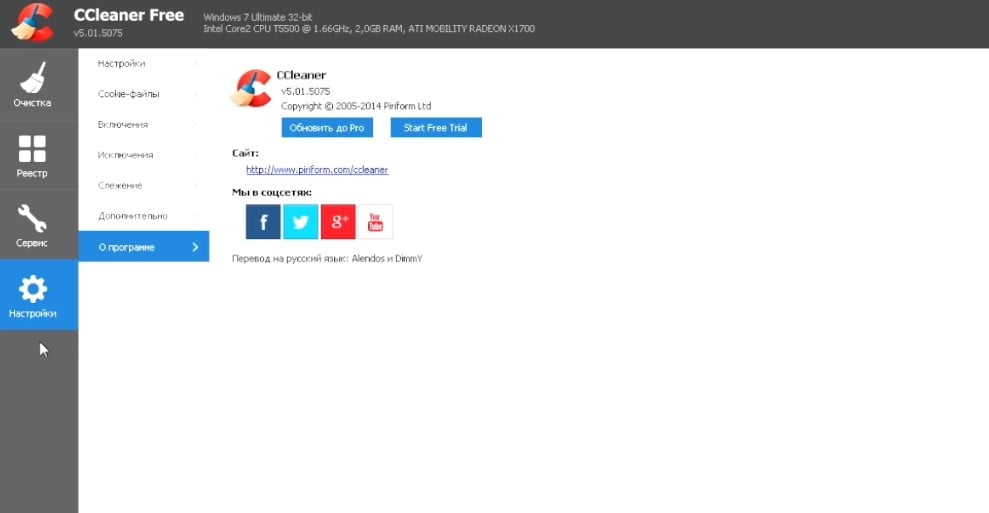
Установка приложений по умолчанию
Большинство дополнительных утилит не дополняют ОС, а заменяют программы встроенные по умолчанию. В этом случае ОС все равно будет открывать файлы с помощью своих ПО, а не установленных. Иногда система предлагает список утилит, с помощью которых можно открыть файл. Чтобы это изменить нужно, выбрать ПО по умолчанию для всех типов файлов:
- Кликнуть на пуск и зайти в параметры.
- Нажать на кнопку система.
- В списке выбрать «Приложения по умолчанию», если этого пункта не видно, то можно найти через поиск. Откроется список ПО, чтобы отметить приложение, которое желаете применять по умолчанию нужно кликнуть на окно с плюсом или на иконку самого софта.
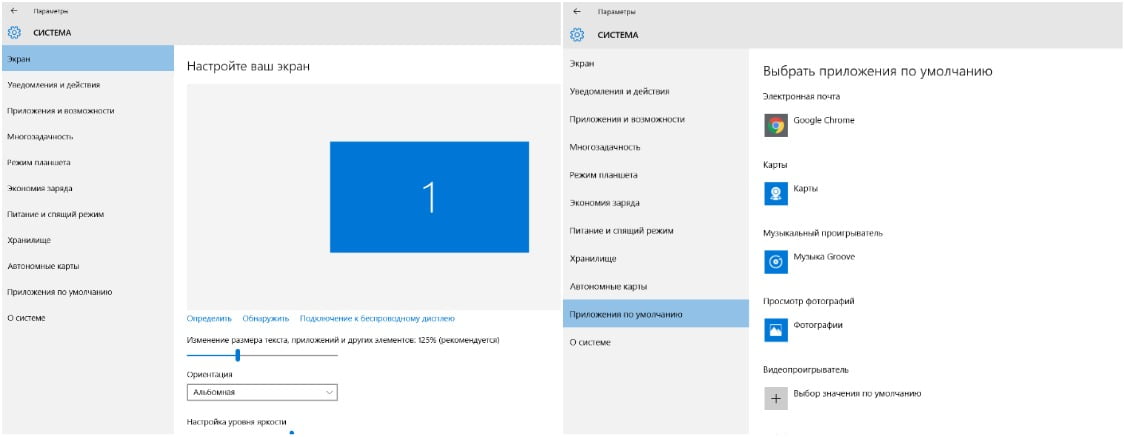
Таким образом, пользователь выбирает утилиту, которую желает использовать по умолчанию.
Видео выбор приложений по умолчанию windows 10
После того, как Windows 10 установится на ПК или ноутбук, рекомендуется установить антивирус. Затем приступить к скачиванию дополнительного софта.
Распространенные вопросы
Какие должны быть приложения на компьютере для запуска игр и их корректной работе?
Подобных программ много, выделим несколько из них:
- DirectX – представляет собой набор инструментов, которые позволяют ПК взаимодействовать с аудио и видео форматом. Утилита регулярно обновляется, поэтому работа компьютера будут улучшена.
- RuntimePack – ПО желательно скачивать на все версии Виндовс. Помогает функционировать игре корректно и решить возникшую проблему.
- Microsoft XNA Framework Redistributable – поддерживает набор всех компонентов для запуска игр и в ОС Виндовс. Однако важно учитывать, что не применяется в современных играх.
- Microsoft .NET Framework – данный инструмент применяют программисты. Уменьшает время написания кода, поэтому, если игра создана при помощи этого софта, то без него ее запуск невозможен.
Необходимые приложения для Windows 10?
Точного ответа на этот вопрос дать невозможно, так как у каждого пользователя ПК свои предпочтения. Операционная система только поддерживает работу компьютера, поэтому установка дополнительных ПО зависит от поставленных целей и задач. Однако присутствуют бесплатные программы, которые нужны для комфортной и безопасной работы.
Выводы
В статье были рассмотрены программы для компьютера windows, которые многие применяют и почти каждый день. Читайте и выбирайте те ПО, которые будут полезными. Что касается Виндовс 10 версии, то ОС поддерживает небольшой список утилит, которые помогают работать ПК. Здесь присутствует софт для просмотра видео, фото, прослушивания музыки. Кроме этого содержит Скайп для общения и встроенный антивирус.
Источник: freesoft.guru
Необходимые программы для Windows 10
Приобретая гаджет, пользователь неминуемо сталкивается с необходимостью установки программного обеспечения. Поэтому важно знать, какие необходимые программы для Windows 10 следует установить в первую очередь. Некоторые из встроенных функций попросту неудобны или непонятны пользователю и затрудняют его привычную работу с компьютером.
Самые нужные программы для компьютера Windows 10
Ниже мы рассмотрим необходимые программы для Windows 10, рекомендуемые к установке сразу после покупки устройства. Каждый пользователь формирует свой список, но стоит отметить, что в целом программы, необходимые для нормальной работы Windows 10, приблизительно идентичны и отличаются функциональным наполнением и командой разработчиков, которые причастны к выпуску:
- Windows 10 имеет встроенный антивирус, но ему не очень доверяют, предпочитая устанавливать проверенный-сторонний. Мы тоже рекомендуем так поступать. Установите один из антивирусов: Касперский, NOD32, DR.Web, Avast, Avira и т.д. Лично мы предпочитаем Avast .

- Инсталлируйте архиваторы, позволяющие экономить место на диске и передавать файлы в компактном виде. Например, 7Zip – лидер ПО этого класса. Универсальное приложение, позволяющее упаковать файлы, уменьшив их объем в несколько раз. Имеет доступный интерфейс.

- Подберите приложения для быстрого и своевременного обновления драйверов. Хотя в Windows 10 имеется встроенный сервис обновления, порой его бывает недостаточно. Например, используйте бесплатный DriverPack .
- Проигрыватели музыки и видео. Не всех устраивает качество и удобство встроенного ПО, поэтому как вариант, можно использовать AIMP, WINAMP и т.д. Тем более, что подобного рода утилиты проверены временем и тысячами пользователей.

- Просмотр графики можно осуществить встроенной штатным приложением, а можно поставить более функциональное: ACDSee, IrfanView, XnView, Picasa или i-FunViewer.
- Даже при наличии проигрывателя со встроенными кодеками (программами чтения мультимедиа файлов), все равно не мешает иметь дополнительный набор. Мы бы посоветовали K-LiteCodecPack.
- Часто документация представлена в виде PDF-файлов, которые нельзя прочитать офисными приложениями. Установите Adobe Reader (платная) или PDF-Xchange Viewer (бесплатная).
- Если вы работаете с документами, то вам пригодится конвертер PDF в DOC. Здесь пригодится PDF to Word Converter. Приложение бесплатное.
- Для чистки диска от ненужных программ используйте утилиту Iobit-uninstaller .
- Для обслуживания вашей системы необходим универсальный CCleaner. Это бесплатное ПО, которое позволяет чистить реестр, удалять ненужные файлы системы, кеш браузеров и многое другое. Это действительно незаменимый инструмент, для каких бы целей вы не использовали свой ПК.
- Так как для работы с документами по умолчанию установлен блокнот и Wordpad, пользователю самостоятельно приходится искать полезные программы для ПК Windows 10. Необходимо установить любые из существующих офисных пакетов, позволяющих работать с документами, создавать и редактировать. На сегодняшний день, из бесплатных решений, популярны пакеты для создания и редактирования документов LibreOffice и OpenOffice. Однако есть вариант получить Office 365 бесплатно.
- Если вы занимаетесь фрилансом, работаете дома или просто иногда забываете о важных событиях – установите органайзер. Например, Evernote. Это удобное, простое и бесплатное приложение, которое позволит вам сохранять в памяти тысячу мелочей.
- Используйте Яндекс браузер для серфинга по сети – он экономичен к ресурсам и бесплатен. Кроме того, хорошо показывает себя в работе браузер Opera, который имеет множество полезных расширений и дополнений, облегчающих пользование Всемирной паутиной.
- К самым необходимым программам для Windows 10 можно отнести и Skype, необходимый для поддержания коммуникации с друзьями, знакомыми или просто коллегами. Также есть Viber, Telegram и прочие мессенджеры. Но скайп пока является лидирующим приложением для общения, хотя после недавнего обновления его позиции существенно пошатнулись.
Какие программы самые необходимые для Windows 10 – каждый пользователь решает самостоятельно. Это зависит от целей использования компьютера. Редактору нужен мощный текстовый процессор, дизайнеру – профессиональный редактор графики, программисту – всевозможные среды разработки. Для игр достаточно стандартно установленных. Все установленное ПО должно достигать главной цели — обеспечивать пользователю решение текущих вопросов.
Источник: windowstips.ru
Полезные программы для Windows 10
Используя компьютер или ноутбук под Windows 10 у каждого пользователя есть диск или флешка с программами. У каждого набор индивидуален, но в этой статье, буде сказано о наиболее часто используемых и нужных программах для Windows 10. Конечно, они подойдут и для других систем. Так, какие полезные программы для Windows 10 будут затронуты в этом материале?
Полезные программы для Windows 10 облегчающие жизнь

Если у вас есть программы, аналогичные этому списку, не обязательно их сразу менять, вы можете просто ознакомиться с указанным набором. Поехали.
- Антивирус: Avast, Kaspersky, NOD32, DR.Web и другие популярные антивирусы можно установить вместо Защитника Windows, который хоть и справляется со своей задачей, но отзывы о нём не совсем отличные. Тем более, на своем опыте я убедился, что он не особо эффективен при поиске многих вредоносных программ.
- Архиваторы: WinRAR, 7-ZIP (рекомендуется) и многие другие. В Windows 10 уже есть инструмент для открытия архивов, но он не сможет открыть iSO образ или другой тип архива. Тем более, иногда может понадобиться сжатие файлов, выполняемых с помощью архиваторов.
- Аудио и видеоплеер: в качестве аудиоплеера рекомендую AIMP, или любой понравившейся. Winamp, к сожалению, уже не поддерживается. В качестве видеоплеера можно использовать Media Player Classic (MPC или K-LiteCodecPack), так как очень быстрый и имеет понятный пользователю интерфейс.
- Оптимизация системы: Для автоматической или ручной чистки системы подойдет известная утилита CCleaner, она позволяет удалять ненужные программы, чистить мусор в системе и удалять мусорные записи реестра. Для удаления программ подойдет еще Uninstall Tool.
- Редактирование и просмотр текста: По умолчанию в Windows 10 вы не найдете хорошего текстового редактора или просмотрщика PDF файлов. Если вы часто занимаетесь написанием текста на компьютере, то использовать можно Microsoft Word (желательно 2016 и выше), либо LibreOffice – бесплатная программа. Еще альтернатива – OpenOffice. Для просмотра PDF файлов рекомендую использовать Foxit Reader, очень удобная, есть много опций для работы с файлами. Почему не Adobe Reader? Потому что там много рекламы и раздражающих уведомлений, а еще она платная.
- Блокнот.Если вам нужен простенький блокнот, но с некоторыми функциями, например, подсветкой синтаксиса, если пишите что-то на языке программирования или HTML и CSS, то для любых задач подойдет Notepad++.
- Браузер: В Windows 10 есть встроенный браузер Edge. От всех остальных он отличается высокой скоростью работы. Когда вы его запускаете, он делает это мгновенно. Его недостаток в том, что он имеет мало функций и расширений, а значит, понадобиться альтернатива. Здесь особого совета не будет, но лучшими браузерами сейчас являются Google Chrome, Firefox, Яндекс Браузер, Opera и парочку других. Я сказал о самых популярных. Читаем: Лучший браузер 2017 для Windows 10.
- Общение: Обычно общение в сети подразумевает сидение в социальной сети через браузер или со смартфона. На самом деле на компьютере под Windows 10 можно использовать Skype для видеозвонков, установить на ПК программу Telegram и общаться с людьми, не волнуясь, что за вами следят спец службы. Хотя есть и онлайн сервисы, типа чат рулетки, но мы то сейчас говорим о программах для ПК.
- Файловый менеджер: Для работы с файлами на компьютере под Windows 10 может понадобиться файловый менеджер. Не то чтобы стандартный проводник сильно плох, практически большинство пользователей им и пользуются, но сторонние файловые менеджеры могут облегчить работу. Можете быстро находить файлы, почти мгновенно перекидывать их из одной папки в другую и многое другое. Такие программы имеют очень много функций. Советую пользоваться файловым менеджером FreeCommander или Total Commander, но последний уже не поддерживается, да еще и платный.
- Графический редактор: Многие уже могли заметить, что в Windows 10 появился 3D Paint, а в интернете можно найти действительно удивительные шедевры, созданные в нём. В качестве альтернативы вы можете использовать Gimp, Artweaver. Более профессиональное решение – векторный редактор Adobe Illustrator. Если занимаетесь редактированием фото, используйте Adobe Photoshop. Для редактирования и монтажа видео подойдёт Adobe Primer Pro, Adobe After Effects или Sony Vegas. Читаем: ТОП 10 Лучшие видеоредакторы для монтажа.
Полезные программы – таблица
Теперь подведем итоги по тому, какими инструментами можно пользоваться за компьютером под операционной системой Windows 10.
| Антивирусы: | Avst, Kaspersky, NOD32, DR.Web, Norton, 360 Total Security |
| Архиваторы: | 7-ZIP, WinRAR, WinZip, PeaZip и др. |
| Аудиоплееры: | AIMP, Winamp, foobar2000, jetAudio Basic и др. |
| Видеоплееры: | Media Player Classic, VLC Media Player, The KMPlayer, GOM Player и др. |
| Удаление программ и оптимизация системы: |
CCleaner, Uninstall Tool, Revo Uninstaller, и др. |
| Блокнот: | Notepad++, Evernote, PSPad и др. |
| Браузер: | Google Chrome, Opera, Mozilla Firefox, Яндекс Браузер, UC Browser и др. |
| Общение в сети: | Skype, Viber, Telegram, и др. |
| Файловые менеджеры: | Free Commander, Total Commander, XYplorer Free и др. |
| Графические редакторы: | Adoebe Photoshop, GIMP, Adobe Illustrator, Corel Draw, AutoCAD и др. |
| Видеоредакторы: | Adobe After Effects, Sony Vegas Pro, Adobe Primer Pro, и др. |
Итак, мы рассмотрели десять вариантов программного обеспечения для Windows 10, которые сильно облегчают жизнь, в той или иной деятельности. Если вам понравились эти полезные программы для Windows 10, напишите об этом в комментариях, а еще предложите свои варианты. Пользоваться ли этими рекомендациями или нет, решать вам.
Источник: computerinfo.ru